Skelbimas
 Pekino populiarumas „iTunes“ daugelį vartotojų tai padarė kaip numatytąjį daugialypės terpės grotuvą, tačiau tai nėra visų mėgstamiausia programa. Tai taip pat mažiau akivaizdus pasirinkimas daugialypės terpės grotuvo, jei jo neturite „iPod“ ar „iPhone“, o naudokite kitą MP3 grotuvą arba išmanųjį telefoną su vaizdo ir muzikos atkūrimo galimybėmis.
Pekino populiarumas „iTunes“ daugelį vartotojų tai padarė kaip numatytąjį daugialypės terpės grotuvą, tačiau tai nėra visų mėgstamiausia programa. Tai taip pat mažiau akivaizdus pasirinkimas daugialypės terpės grotuvo, jei jo neturite „iPod“ ar „iPhone“, o naudokite kitą MP3 grotuvą arba išmanųjį telefoną su vaizdo ir muzikos atkūrimo galimybėmis.
„JetAudio“ „Basic“ yra nemokama „iTunes“ alternatyva, į kurią turėtų atsižvelgti tie, kuriems nepatinka „iTunes“ sąsaja. „JetAudio Basic“ yra panašus ir, jei norite, gali būti nustatytas taip, kad atrodytų labai panašiai kaip „iTunes“. Tačiau „JetAudio Basic“ labiau integruojasi su alternatyviais žiniasklaidos šaltiniais, tokiais kaip „YouTube“ ir „Amazon MP3“.
„Media Player“ pagrindai

Tikriausiai dauguma „JetAudio Basic“ vartotojų norės naudoti „Media Player View“. Tai yra vaizdas, kuris labiausiai mėgdžioja „iTunes“. Kairėje programos pusėje yra medžio meniu, kuriame pateikiamos visos esamos parinktys programos dešinė yra priemonė grojaraščiams tvarkyti ir naršyti po „Jet Audio“ funkcijos.
Ir tikrai yra daugybė funkcijų. Kadangi „JetAudio“ neturi patentuotų prekių parduotuvių, medijos leistuvo skiltyje „Muzikos parduotuvė“ dėmesys sutelkiamas į „eMusic“, „Amazon“ MP3 Kaip niekada neprarasti užrašo savo „OneNote“ nešiojamuosiuose kompiuteriuose„OneNote“ yra tokia gera, sunku nieko neprarasti, net jei bandysite. Leiskite mums parodyti, kaip „OneNote“ tvarko užrašų knygeles, kaip tvarkomos atsarginės kopijos ir kaip galite atkurti net ištrintus užrašus. Skaityti daugiau ir kita „iTunes“ parduotuvės alternatyvos 3 ypač pigios „iTunes Store“ alternatyvos Skaityti daugiau . „JetToy“ „YouTube“ atsisiuntimo paslauga 5 geriausi įrankiai, skirti atsisiųsti vaizdo transliaciją iš bet kurios svetainėsJei norite atsisiųsti vaizdo įrašus iš svetainių naudodamiesi internetiniais įrankiais ir programomis, mes suapvalinome viską, kad greitai atliktumėte darbą. Skaityti daugiau įtrauktas kaip „JetAudio“ dalis, įgalinantis .flv ir .mp4 atsisiuntimus.
Taip pat galite prieiti Liūto lyrikos duomenų bazė ir last.fm iš „JetAudio“ per integruotą naršyklę. Kai kurie kvestionuos šios naudos naudingumą, nes tai pats laisviausias būdas integruoti paslaugą. Vis dėlto man atrodo, kad paleisti „last.fm“ „JetAudio“ yra patogiau dirbant su daugeliu atidarytų naršyklės langų.
Žiniasklaidos biblioteka, be abejo, yra programos mėsa ir bulvės, todėl „Jet Audio“ šiuo atžvilgiu veikia gana gerai. Jame nėra jokių išgalvotų triukų, tačiau jis tvarko tavo muziką ir vaizdo įrašus, kaip ir bet kurį kitą grotuvą, ir tai daro labai greitai. Nors aš to nepatikrinau su chronometru, failų įtraukimas į laikmenos biblioteką atrodo greitas palengvinimas, o naršymas taip pat yra greitas.
Pasak „JetAudio“, tai yra šiek tiek mažiau išteklių reikalaujanti nei „iTunes“ „Windows“ užduočių tvarkyklė 3 įrankiai, skirti geriau valdyti „Windows“ procesus Skaityti daugiau - jis sunaudoja apie 58 000 kt atminties, o „iTunes“ - 82 000 kt.
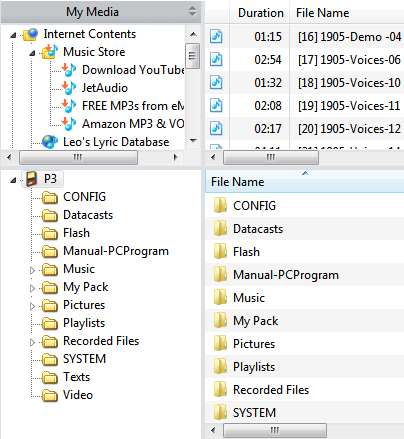
„Media Player“ rodinyje taip pat yra nešiojamojo įrenginio tvarkyklė, kurią galima naudoti norint pridėti failus į nešiojamąjį daugialypės terpės įrenginį. Programa perspėja, kad ji gali neveikti gerai su visais įrenginiais (be abejo, jie nurodo „iPod“ ir „Zunes“), tačiau ji neturėjo problemų su mano „Samsung P3“ grotuvu.
Grojaraščio vaizdas
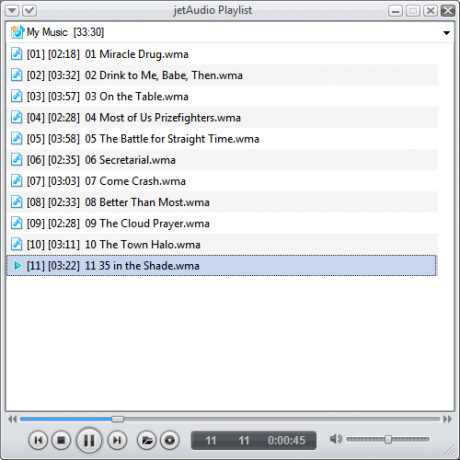
Nors „JetAudio“ galimos daugialypės terpės grotuvo parinktys yra geros, jūs neturite jų naudoti, jei nenorite. Vietoj to, JetAudio galite naudoti kaip paprastą grojaraščio grotuvą, kuris jokiu būdu netvarko jūsų daugialypės terpės failų. Galite nustatyti jį tokiu būdu diegdami ir bet kuriuo metu galite perjungti iš „Media Player“ į grojaraščio rodinį, atidarę meniu ir pasirinkę norimą rodinį.
Yra labai mažai variantų, kuriuos reikia paminėti grojaraščio vaizde, kuris tikriausiai taip pat yra. Atidarote failus naudodamiesi išskleidžiamuoju meniu lango viršuje ir naršydami. Taip pat galite atidaryti grojaraščius, kuriuos galbūt sukūrėte naudodami „Media Player“ rodinį.
Kopijavimas ir pertvarkymas
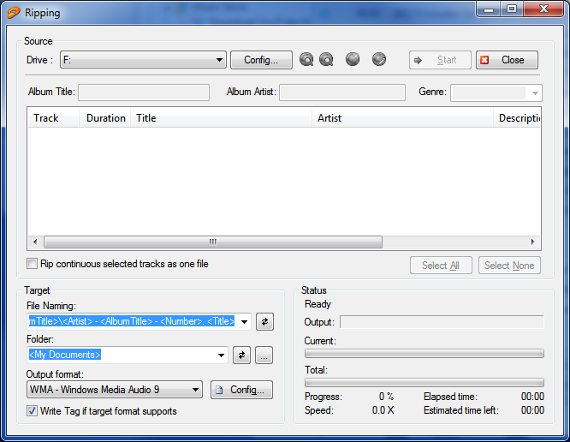
Be to, kad „JetAudio“ gali atkurti daugialypės terpės failus, jis gali konvertuoti failus iš skirtingų tipų į failus ir kopijuoti / rašyti kompaktinius diskus. Šie Funkcijas galima pasiekti atidarius meniu ir einant į „Tools“ arba naudojant mygtuką, esantį viršutiniame dešiniajame „Media Player“ kampe Vaizdas. Taip pat galite įrašyti garsą ir pridėti tą garsą į grojaraštį arba į savo daugialypės terpės biblioteką.
Kopijuoti kompaktinį diską ir sukurti kompaktinį diską parinktys veikia taip, kaip tikėjotės. Galite kopijuoti įvairaus formato failus, įskaitant WAV, WMV ir OGG. CD kūrimo parinktys leidžia pasirinkti atotrūkį tarp takelių ir sureguliuoti kompaktinio disko garsumą. Tai taip pat labai paprasta, tačiau to daugiau nei pakankamai, kad galėtumėte valdyti savo medijos biblioteką.
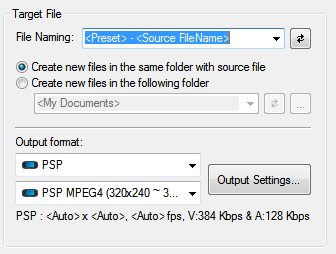
Konversijos funkcijos yra tiek garso, tiek vaizdo įraše. Garso konvertavimo išėjimai yra tokie patys, kokie yra kompaktinio disko kopijavimo metu. Vaizdo įrašų konvertavimo išvestys yra įdomiausios. Palaikomos AVI, MP4, FLV, WMV ir MKV (be kita ko). „Jet Audio“ taip pat apima išankstinius nustatymus įvairiems įrenginiams, įskaitant „iPod“ / „iPhone“ ir „Sony“ PSP nešiojamųjų žaidimų sistemą.
Išvada
„JetAudio“ yra tvirtas daugialypės terpės grotuvas ir gera nemokama „iTunes“ alternatyva. Jis turi daugybę variantų, vaizdų ir odos, turinčių didelę įtaką žaidėjo išvaizdai ir veikimui. Skirtingai nei „iTunes“, „JetAudio“ lengvai patenkina savo vartotojo norus, todėl tai puikiai tinka vartotojams, kurie neprieštarauja įsigilinti į parinktis ir pritaikyti programą pagal savo galimybes.
Matthew Smith yra laisvas rašytojas, gyvenantis Portlando Oregone. Jis taip pat rašo ir redaguoja „Digital Trends“.